Weblogic的安装与MYECLIPSE中的配置.docx
《Weblogic的安装与MYECLIPSE中的配置.docx》由会员分享,可在线阅读,更多相关《Weblogic的安装与MYECLIPSE中的配置.docx(14页珍藏版)》请在冰豆网上搜索。
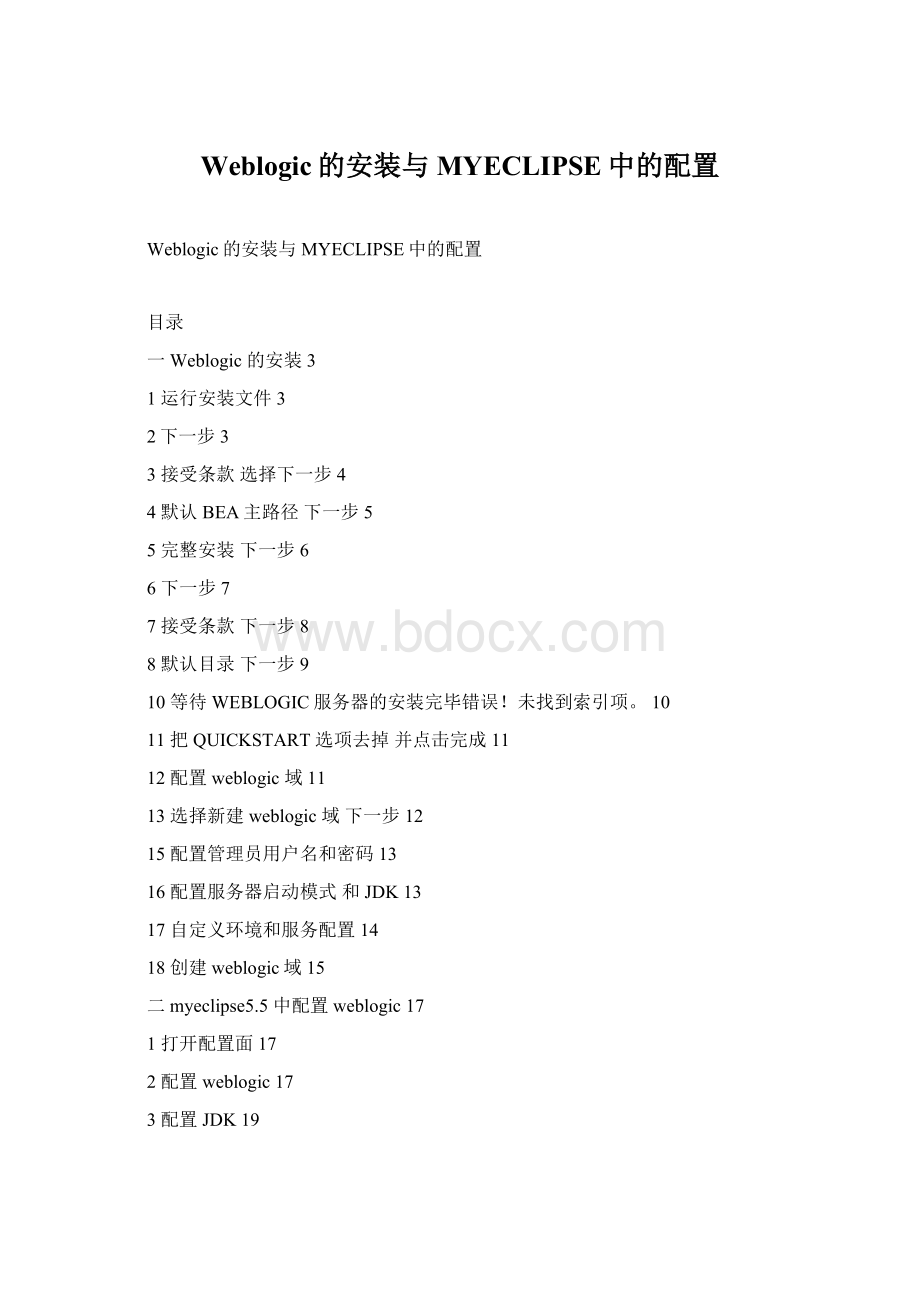
Weblogic的安装与MYECLIPSE中的配置
Weblogic的安装与MYECLIPSE中的配置
目录
一Weblogic的安装3
1运行安装文件3
2下一步3
3接受条款选择下一步4
4默认BEA主路径下一步5
5完整安装下一步6
6下一步7
7接受条款下一步8
8默认目录下一步9
10等待WEBLOGIC服务器的安装完毕错误!
未找到索引项。
10
11把QUICKSTART选项去掉并点击完成11
12配置weblogic域11
13选择新建weblogic域下一步12
15配置管理员用户名和密码13
16配置服务器启动模式和JDK13
17自定义环境和服务配置14
18创建weblogic域15
二myeclipse5.5中配置weblogic17
1打开配置面17
2配置weblogic17
3配置JDK19
一Weblogic的安装
1运行安装文件
2下一步
3接受条款选择下一步
4默认BEA主路径下一步
5完整安装下一步
6下一步
7接受条款下一步
8默认目录下一步
9默认下一步
10等待WEBLOGIC服务器的安装完毕错误!
未找到索引项。
11把QUICKSTART选项去掉并点击完成
12配置weblogic域
选择“开始菜单-->BEAProducts-->Tools-->ConfigurationWizard”
13选择新建weblogic域下一步
14选择域源默认下一步
15配置管理员用户名和密码
其他默认,密码统一设置成weblogic,然后点击下一步
16配置服务器启动模式和JDK
启动模式选择“开发模式”,jdk选择“sunsdk1.5.0_06”然后下一步
17自定义环境和服务配置
默认选择下一步
18创建weblogic域
默认下一步
19创建成功
二myeclipse5.5中配置weblogic
1打开配置面
选择菜单“window-->Preferences-->myeclipse-->applicationservers-->weblogic-->weblogic10.x”
2配置weblogic
在配置面板中选择“BEAhomedirectory”的目录,由于刚刚我们所有选择的都是默认的所以现在选择的目录也是“C:
\bea”,选择完点击确定后,相应的一些目录就会自动填写好
然后把用户名和密码填写上username:
weblogic;password:
weblogic
然后把上面的Enable选择上
3配置JDK
把Weblogic10.x节点展开
点击节点下的JDK,配置面板就会变成JDK的配置面板,点击add
这里直接点击JREhomedirectory:
的browse选择一个jdk,这个里选择刚刚安装好的WEBLOGIC中的jdk,目录在“C:
\bea\jdk150_06”选择完JDK的目录后,直接点击Ok就可以了,然后选择这个JRE选择OK